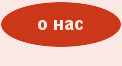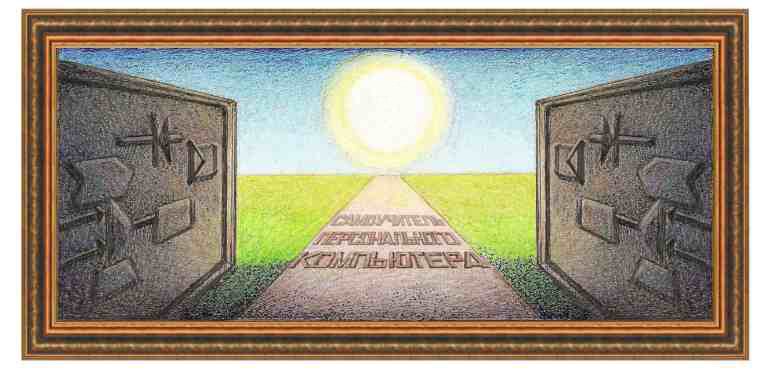
| Paint.net графический редактор |
|
Ластик
Инструмент ластик не совсем похож на ластик, которым мы пользуемся. Если нужно удалить линии на рисунке с белым фоном, то можно воспользоваться режимом кисточка, установив большую толщину линии. Для примера нарисуем черную линию, используя для этого левую кнопку мыши.
Теперь несколько раз проведем сверху вниз и обратно также используя инструмент кисть, но уже правой кнопкой.
Там, где прошелся курсор, появились белые полосы. Еще несколько раз пройдясь курсором при помощи правой кнопки можно удалить всю линию. Тогда
что такое ластик?
Снова проведем черную линию, перейдем на инструмент ластик, щелкнув по
данной
кнопке (
На тех местах, где прошелся курсор, появилось поле, напоминающее шахматную доску. Оно обозначает, что на этом месте нет рисунка (слоя). И сделано это для работы со слоями. Если ниже находится слой, то в местах, где находится шахматная доска (нет рисунка), там проявится фоновый рисунок (из нижнего слоя). Для того, чтобы это место заполнить, можно, например, воспользоваться инструментом кисть и нарисовать что-либо (например, линии или прямоугольники). Справа от названия инструмента (ластик) находятся параметры, которые устанавливаются, так же как и для кисти: толщину линии и возможность сглаживания проведенной линии.
Режим
сглаживания (
|
| (переход на следующую страницу) |
|
О↙О↘О↙О↘О↙О↘О↙О↘О↙О↘О↙О↘О↙О↘О↙О↘О |
|
|
|
|
Информация
данного сайта предназначена для бесплатного изучения персонального
компьютера. Можно копировать, передавать материалы другим лицам.
Запрещается
использовать материалы для получения личной финансовой выгоды, а также
размещать на сайтах в интернете.
|
|
|
|